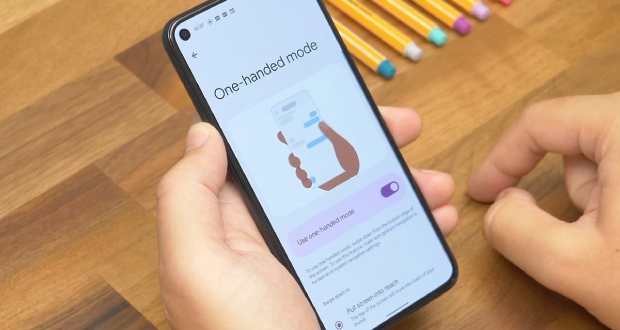یکی از ویژگیهای جذاب آپدیت Android 12 حالت One-handed است. در اینجا به نحوه کار و استفاده از حالت تک دستی اندروید ۱۲ خواهیم پرداخت.
اندروید 12 با تغییراتی گسترده در رابط کاربری و عملکرد همراه است. یکی از مفیدترین آنها حالت استفاده تک دستی از گوشی است که نحوه فعالسازی و استفاده از آن نیز بسیار ساده است.
برخلاف راهکارهای پیشین که اساساً رابط کاربری گوشی را کوچک میکردند و به یک گوشه از صفحه نمایش منتقل میکردند، حالت تک دستی اندروید ۱۲ مثل آنچیزی که آیفون ارائه میکند، محتوا را از بالا به طرف پایین صفحه خواهد آورد. در واقع این حالت محتوای مورد نظر شما را به پایین میآورد تا شما سادهتر به آن دسترسی پیدا کنید.
فعالسازی حالت تک دستی اندروید ۱۲
- عبارت One-handed mode را در تنظیمات جستجو کنید.
- یا به مسیر Settings > System > Gestures > One-handed mode بروید.
- سپس گزینه را به حالت فعال دربیاورید.
در اولین قدم شما باید این گزینه را از طریق تنظیمات فعال کنید. سریعترین راه، جستجوی عبارت One-handed mode در قسمت بالای صفحه تنظیمات گوشی است. شما همچنین میتوانید به صفحه تنظیمات بروید، وارد بخش Gestures شده و روی گزینه One-handed mode ضربه بزنید.
گزینه Use one-handed mode را فعال کنید و به صورت پیشفرض وقتی صفحه را سریعاً به طرف پایین بکشید، این گزینه بالای صفحه را به پایین میآورد. با این روش دکمهها و کنترلّهایی که در بالای صفحه وجود داشته باشد هم به پایین خواهند آمد.
برای خارج شدن از این حالت نیز پایین صفحه را به طرف بالا بکشید یا در فضای خالی از بالای صفحه ضربه بزنید. یا آنکه ۸ ثانیه صبر کنید تا از این حالت خارج شوید.
پایین آوردن پنل نوتیفیکیشنها به جای حالت تک دستی
- روی Show notifications ضربه بزنید
اگر میخواهید به جای حالت تک دستی، نوتیفیکیشنها را به نمایش درآورید کافیست به جای گزینه “Pull screen to reach option” گزینه “Show notifications” را انتخاب کنید. حالا وقتی صفحه را به طرف پایین بکشید نوتیفیکیشنها و گزینههای تنظیمات سریع را مشاهده خواهید کرد.
در حالت عادی برای نمایش نوتیفیکیشنها باید انگشت خودتان را از بالای صفحه به پایین بکشید. اما وقتی حالت One-handed فعال باشد، شما میتوانید بدون توجه به این که در کدام اپلیکیشن هستید، برای دسترسی به نوتیفیکیشنها صفحه را از پایین به طرف بالا بکشید. این قابلیت بسیار سودمند است.
استفاده از شرتکاتهای روی صفحه یا فیزیکی
- شرتکات One-handed mode را فعال کنید
- دکمه روی صفحه را بفشارید تا حالت تک دستی فعال شود
در اینجا همچنین گزینهای برای استفاده از یک شرتکات متفاوت برای فعال کردن حالت تک دستی اندروید ۱۲ وجود دارد. پس به صفحه مربوط به تنظیمات One-handed بازگردید و گزینه “One-handed mode shortcut” در زیر صفحه را فعال کنید. به صورت پیشفرض این گزینه یک دکمه دسترسی سریع را به صفحه اضافه میکند. حالا هر زمانی که آن را لمس کنید، گزینه تک دستی فعال خواهد شد.
اگر هم روی برچسب One-handed mode shortcut ضربه بزنید، شما میتوانید همچنین انتخاب کنید که با فشار دادن دو دکمه ولوم به صورت همزمان این حالت را فعال کنید.
 گجت نیوز آخرین اخبار تکنولوژی، علم و خودرو
گجت نیوز آخرین اخبار تکنولوژی، علم و خودرو